¿Cómo usar WhatsApp sin número de teléfono? En este artículo, aprenderás todas las técnicas probadas y funcionales para usar WhatsApp sin número de teléfono en tu tableta, PC, iPad o incluso en un teléfono móvil con Android que no puedes usar una tarjeta SIM. Si deseas iniciar sesión en WhatsApp con un número de teléfono en línea o obtener un número de WhatsApp falso, sigue leyendo.
- 1. ¿Se puede usar WhatsApp sin número de teléfono?
- 2. 4 Métodos | Cómo usar WhatsApp sin número de celular
-
3. Cómo activar WhatsApp con un número antiguo sin SIM

- 4. Consejo adicional: Administra los chats de WhatsApp con iMyTrans y evita perderlos
- 5. Preguntas frecuentes sobre usar WhatsApp sin número de teléfono
Antes de comenzar: ¡haz una copia de seguridad de tu WhatsApp antes de que sea demasiado tarde!
Hay tres ventajas de realizar una copia de seguridad de WhatsApp a través del software de gestión de datos de WhatsApp, iMyTrans:
- 1. Puedes hacer copias de seguridad de datos de WhatsApp sin limitaciones de espacio. Y las copias de seguridad en iMyTrans admiten el cambio de nombre, lo cual es fácil de administrar.
- 2. iMyTrans puede restaurar la copia de seguridad anterior y no sobrescribe los datos de WhatsApp de la nueva copia de seguridad.
- 3. Puedes hacer una copia de seguridad de los datos de WhatsApp desde iPhone a Android y viceversa.
¿Se puede usar WhatsApp sin número de teléfono?
¡Sí! Se puede usar WhatsApp sin número de teléfono o una tarjeta SIM si sigues las instrucciones que se detallarán en las siguientes secciones. De hecho, el propio WhatsApp ha facilitado el uso de su servicio sin un número de teléfono a través de la web de WhatsApp y el dispositivo vinculado.
Además, si no tienes la tarjeta SIM, también podrás realizar una llamada telefónica por WhatsApp sin contactos. El consejo simple es:
Paso 1.Abre WhatsApp en tu dispositivo.
Paso 2.Ve a la pestaña Llamar.
Paso 3.Toca el signo '+' en la esquina superior derecha.
Paso 4.Toca la opción "Crear enlace de llamada".
Paso 5.Ingresa el número de teléfono al que deseas llamar. No te pierdas el código del país. Luego toca 'Invitar'.
Paso 6.Puedes llamar al número de teléfono una vez que el receptor acepte tu invitación.
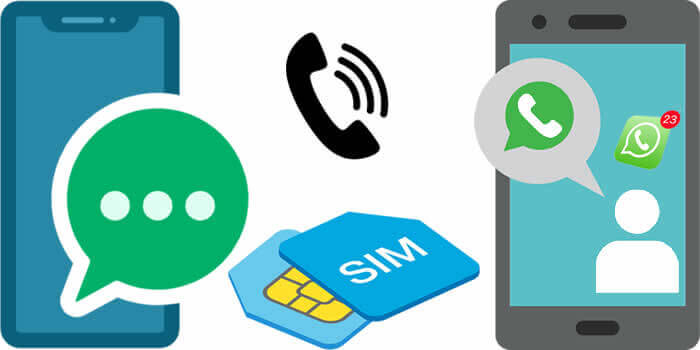
Antes de comenzar cualquier cosa, debes hacer lo siguiente:
- Si aún no tienes WhatsApp instalado en tu Android, iPhone, PC o tableta, debes descargarlo e instalarlo.
- En caso de que WhatsApp ya esté instalado en tu dispositivo, verifica y confirma si ha sido verificado o no
- Si el WhatsApp actual tiene una cuenta verificada, entonces debes desinstalarlo o borrar los datos.
4 Métodos | Cómo usar WhatsApp sin número de celular
01 Usar dispositivos vinculados
¿Qué son los dispositivos vinculados a WhatsApp? Esta es una nueva característica lanzada en abril de 2023. Puedes conectar hasta 4 dispositivos a una cuenta de WhatsApp. Es decir, podrás cambiar de WhatsApp entre teléfonos sin cerrar sesión y retomar tus conversaciones justo donde las dejaste.
También configurará FaceID o huella digital para proteger tu privacidad de WhatsApp. A continuación se explica cómo vincular diferentes dispositivos en WhatsApp:
Paso 1.Primero abre WhatsApp.
Paso 2.Toca la opción 'Configuración' y selecciona 'Dispositivos vinculados'. Si no puedes encontrar "Dispositivos vinculados", actualiza tu WhatsApp a la última versión.
Paso 3.Toca 'Vincular un dispositivo', toma el dispositivo que deseas vincular y escanea el código QR.
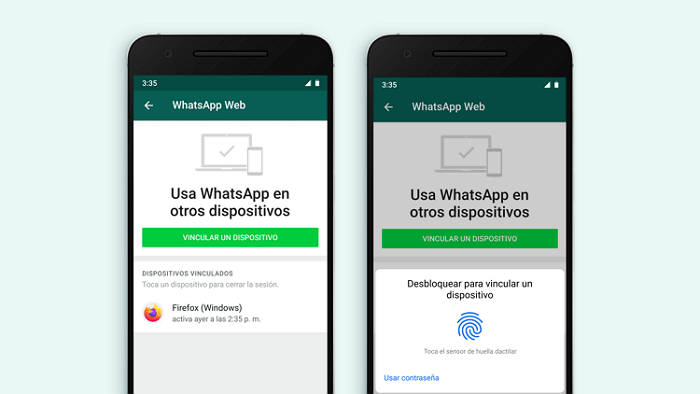
02 Usa TextNow para verificar WhatsApp
Este método requiere que descargues una aplicación de mensajería, ya sea TextNow o TextFree. TextNow y TextFree son aplicaciones confiables que funcionan perfectamente tanto en Android como en iPhone. Te proporciona un número de teléfono especial para ingresar a WhatsApp y autenticar tu cuenta. Sigue los pasos para obtener un nuevo número de TextNow:
Paso 1.Para descargar, ve a Google Play, iTunes App Store o Windows App Store. Si deseas utilizar WhatsApp en tu escritorio, abre tu emulador de Android y busca la aplicación TextNow en él, luego sigue las instrucciones de descarga.
Paso 2.Una vez descargado, ábrelo, completa el registro y anota el número de teléfono.
Paso 3.Ahora, abre WhatsApp (en tu teléfono inteligente, tableta o PC).
Paso 4.Acepta los términos y condiciones.
Paso 5.Confirma el código de tu país e ingresa el número de TextNow en WhatsApp.
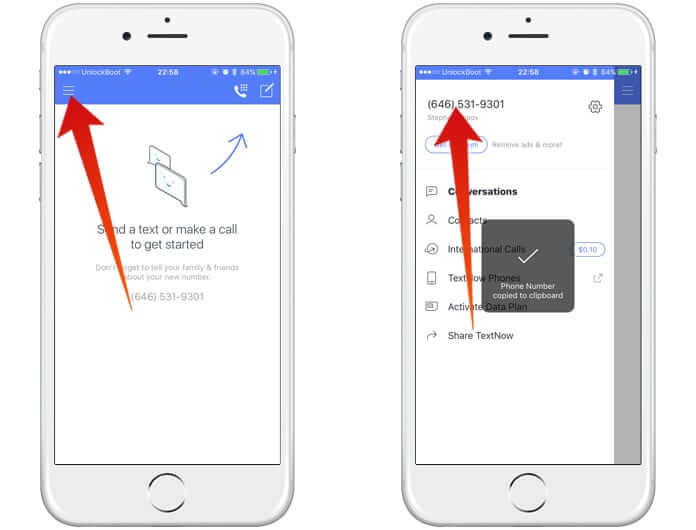
Paso 6.Elije verificar por SMS y espera cinco minutos.
Paso 7.WhatsApp dirá "Error en la verificación por SMS". Intenta la verificación de voz.'
Paso 8.Haga clic en 'Llámame' para recibir una llamada automática de WhatsApp.
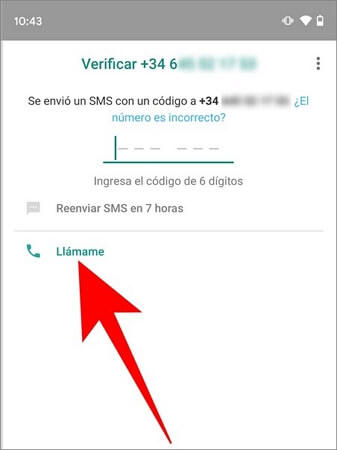
Paso 9.Abre rápidamente la aplicación TextNow para recibir la llamada.
Paso 10.Se te llamará el código. Anótalo.
Paso 11.Ingresa el código de verificación y podrás iniciar sesión en la cuenta de WhatsApp.
03 Utiliza el número de Google Voice para verificar WhatsApp
Si vives en los Estados Unidos o Canadá, debes usar Google Voice Number en tu teléfono Android para adquirir un nuevo número de teléfono rápidamente. Con él podrás enviar o recibir mensajes de texto, incluidos códigos de WhatsApp.
Paso 1.Descarga la aplicación Google Voice en tu teléfono Android.
Paso 2.Regístrete con tu cuenta de Google y otra información precisa y la aplicación estará lista.
Paso 3.Inicia la aplicación Google Voice y ve a "Configuración".
Paso 4.En la sección "Llamadas", haz clic en la opción "Llamadas iniciadas desde la aplicación de teléfono de este dispositivo".
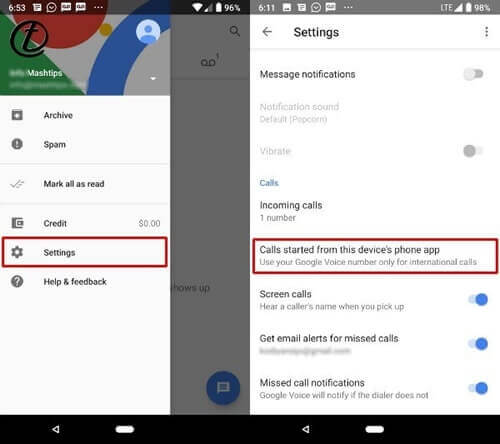
Paso 5.Selecciona cualquiera de las dos primeras opciones en la página siguiente, es decir, "Sí (todas las llamadas)" o "Sí (solo llamadas internacionales)".
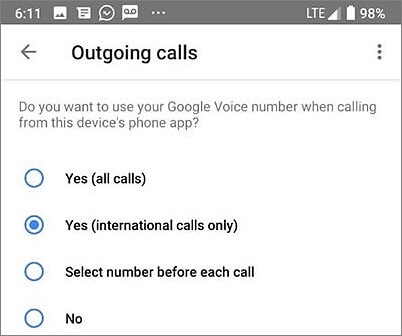
Paso 6.Asegúrate de que todos los números de tus dispositivos aparezcan en la lista "Todos los números vinculados". Para hacer esto, vaya a Configuración, luego a "Números vinculados" y luego a "Número de este dispositivo".
Paso 7.Nuevamente, ve a Configuración, luego Llamadas > llamadas entrantes > Mis dispositivos. Selecciona el dispositivo en el que deseas responder llamadas para seleccionar cuál de tus dispositivos vinculados recibe llamadas.
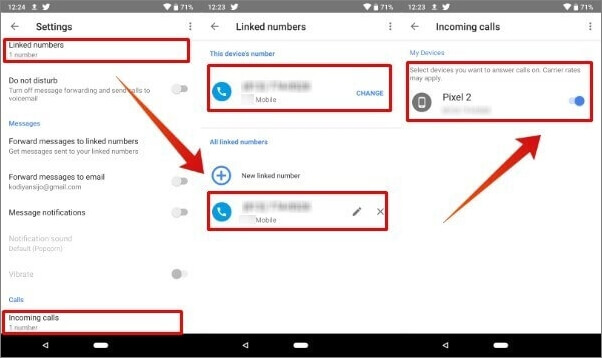
Ahora que has obtenido un número funcional de Google Voice, todo lo que queda es abrir tu WhatsApp, ingresar el número y verificarlo a través de SMS, como lo haría con un número de teléfono normal. Tu WhatsApp se activará y tendrás una segunda cuenta de WhatsApp.
04 Usa el número de teléfono fijo para verificar WhatsApp
Otro medio potente para usar WhatsApp sin número de teléfono es utilizar un número de teléfono fijo. Este método es mejor para que un personal obtenga un número de teléfono comercial de WhatsApp. En comparación con el uso de un número de teléfono, registrarse con un número de teléfono fijo no filtrará información privada. De todos modos, sigue los pasos a continuación para usar el número de teléfono fijo y disfrutar de WhatsApp:
Paso 1.Como siempre, descarga WhatsApp en tu smartphone, PC o tableta.
Paso 2.Inicia la aplicación, acepta sus términos y condiciones.
Paso 3.En la página siguiente, selecciona el código de tu país e ingresa tu número de teléfono fijo.
Paso 4.Selecciona iniciar sesión en WhatsApp mediante SMS, lo que fallará después de 5 minutos de espera.
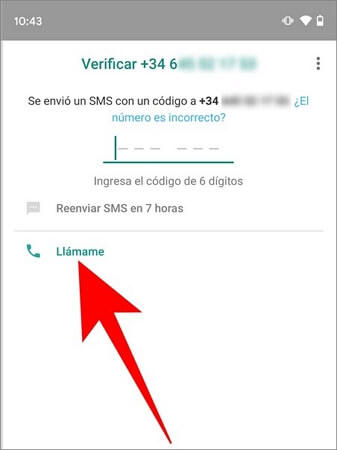
Paso 5.Después de que falle la verificación por SMS, haz clic en el botón 'LLAMAME' para recibir una llamada automática de WhatsApp con su código de verificación.
Paso 6.Luego recibirás una llamada de WhatsApp en tu teléfono fijo; anota el código que se te llamará.
Paso 7.Vuelve a WhatsApp e ingresa el código en el cuadro y se activará inmediatamente.
Paso 8.Completa tu registro y ya podrás usar WhatsApp sin número de teléfono, sino con un número de teléfono fijo.
Cómo activar WhatsApp con un número antiguo sin SIM
¿Tienes una cuenta de WhatsApp obsoleta que necesitas ahora mismo?
Sin embargo, si extraviste la tarjeta SIM y ahora necesitas usar la cuenta en un dispositivo nuevo, el método se vuelve un poco más complicado. No te preocupes. Puedes transferir fácilmente tu cuenta anterior de WhatsApp a tu PC sin tener que registrarte nuevamente.
Si tienes una aplicación antigua de WhatsApp en tu teléfono y necesitas transferirla a un dispositivo nuevo, simplemente sigue los pasos a continuación:
Paso 1.Para comenzar, abre WhatsApp en tu teléfono anterior y toca el símbolo de tres puntos.
Paso 2.Simplemente busca y selecciona la opción web de WhatsApp.
Paso 3.Ahora, en tus otros dispositivos, navega hasta web.whatsapp.com.
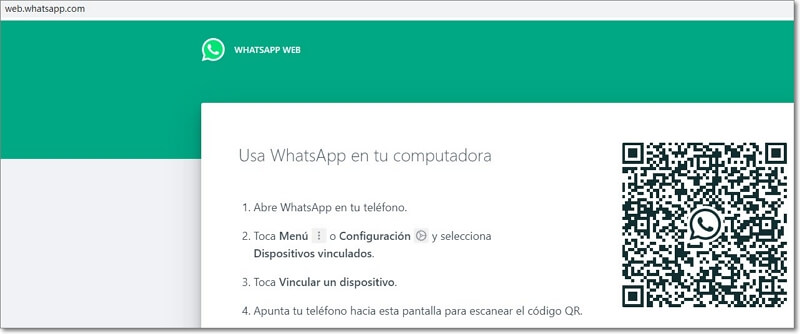
Paso 4.Si estás utilizando un teléfono inteligente, simplemente cambie a la versión de escritorio del navegador.
Paso 5.Escanear el código QR desde la opción web de WhatsApp completa el proceso.
Consejo adicional: Administra los chats de WhatsApp con iMyTrans y evita perderlos
A menudo, reactivar o cambiar tu dispositivo WhatsApp y hacer una copia de seguridad de los datos van de la mano. - iMyFone iMyTrans (antes iTransor for WhatsApp) está aquí para rescatarte.
Con iMyFone iTransor, puedes transferir WhatsApp de un teléfono a otro con un número de teléfono diferente:
Transferir WhatsApp entre Android e iOS
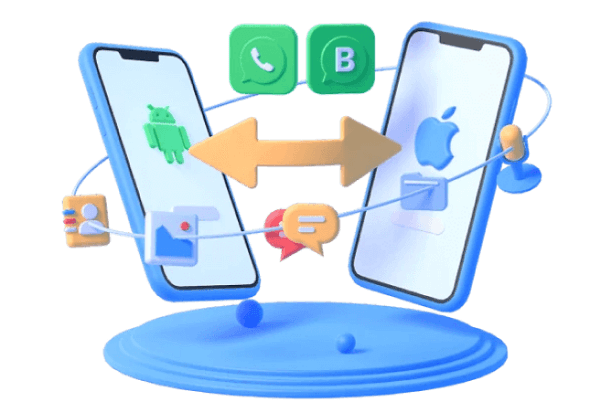
- 1. Transfiere datos de WhatsApp entre Android y iPhone.
- 2. Hace copia de seguridad de WhatsApp en Android y iPhone en una computadora.
- 3. Restaura la copia de seguridad de WhatsApp en dispositivos iPhone y Android.
- 4. Exporta la copia de seguridad de WhatsApp a HTML, PDF y CSV/XLS y mucho más.
Opiniones de los usuarios
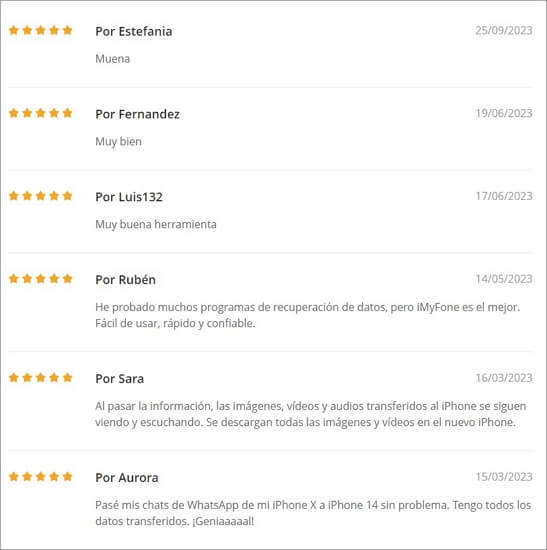
Preguntas frecuentes sobre usar WhatsApp sin número de teléfono
1 ¿Puedo usar WhatsApp con solo una dirección de correo electrónico?
Sí, pero esto ha sido un poco complicado. Cuando su teléfono esté en modo avión o sin conexión de red, seleccione verificación por SMS y envíe su dirección de correo electrónico al crear una cuenta de WhatsApp. Al mismo tiempo, descargue una aplicación de mensajes falsos en el teléfono para recibir el mensaje.
2 ¿Cómo sé si alguien me está revisando en WhatsApp?
WhatsApp posee una función Quién me vio en Android 2.3 y versiones superiores. Solo necesitas descargar 'Quién me vio' y hacer clic en el botón 'ESCANEAR'; después de unos segundos, se mostrarán los usuarios que han revisado su perfil de WhatsApp en las últimas 24 horas.
Conclusión
Por una razón u otra, es posible que queramos operar una nueva cuenta con WhatsApp manteniendo la cuenta actual, y es perfectamente comprensible. El problema surge cuando no puedes conseguir un segundo número para activar; Este artículo ha revelado tres métodos sólidos y potentes de cómo usar WhatsApp sin número de teléfono convencional, y esperamos que uno, dos o todos los métodos funcionen para usted.







